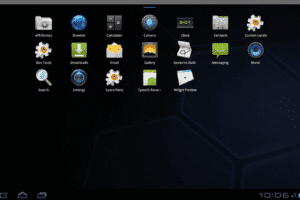自宅をスマートホーム化計画です。「Philips Hue スターターセット v2」と「Nature Remo」を使って、照明とエアコン、シーリングファンをiPhoneから操作できるようにしてみました。1ヶ月間ほど使ってみましたが、寝る前に「Hey Siri 照明を消して」で消せるのが便利。
Philips Hue スターターセット v2 の特徴はこんな感じです。
- iPhoneから家の照明を操作できる。
- 「Hey Siri おやすみ」で照明をオフにするなど、Siriで照明を操作できる。
- 帰宅時に照明をオン、外出時にオフにするなど、自動で照明を操作できる。
- 照明を暖色から寒色まであらゆる色、明るさに変更できる。
- E26口金のLED電球なので、一般的なソケットに対応している。
iPhoneのホームアプリにPhilips Hueを設定する
まずは電球をPhilips Hueに付け替えて、設定を行なっていきます。

iPhoneの「ホーム」アプリを立ち上げて、「アクセサリを追加」へと進みます。

「開始」へと進みます。
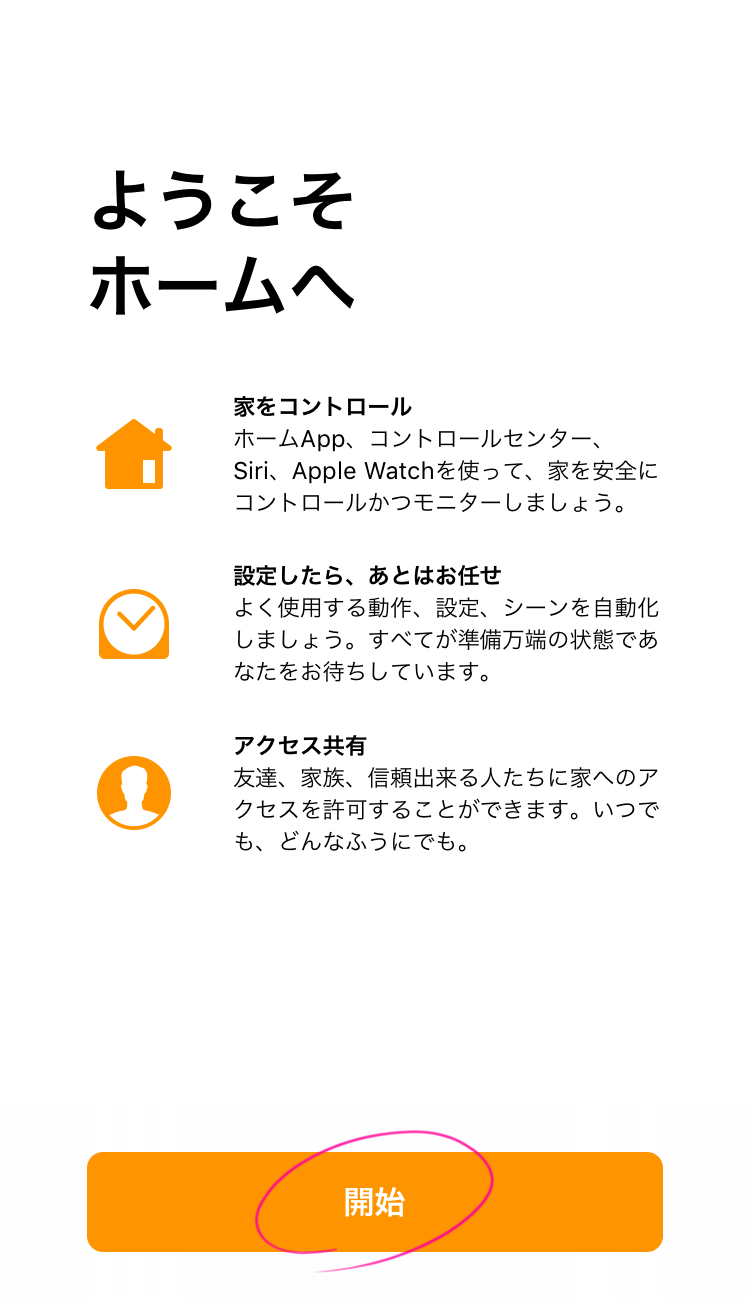
カメラでPhilips HueのHomeKitコードを読み込みます。
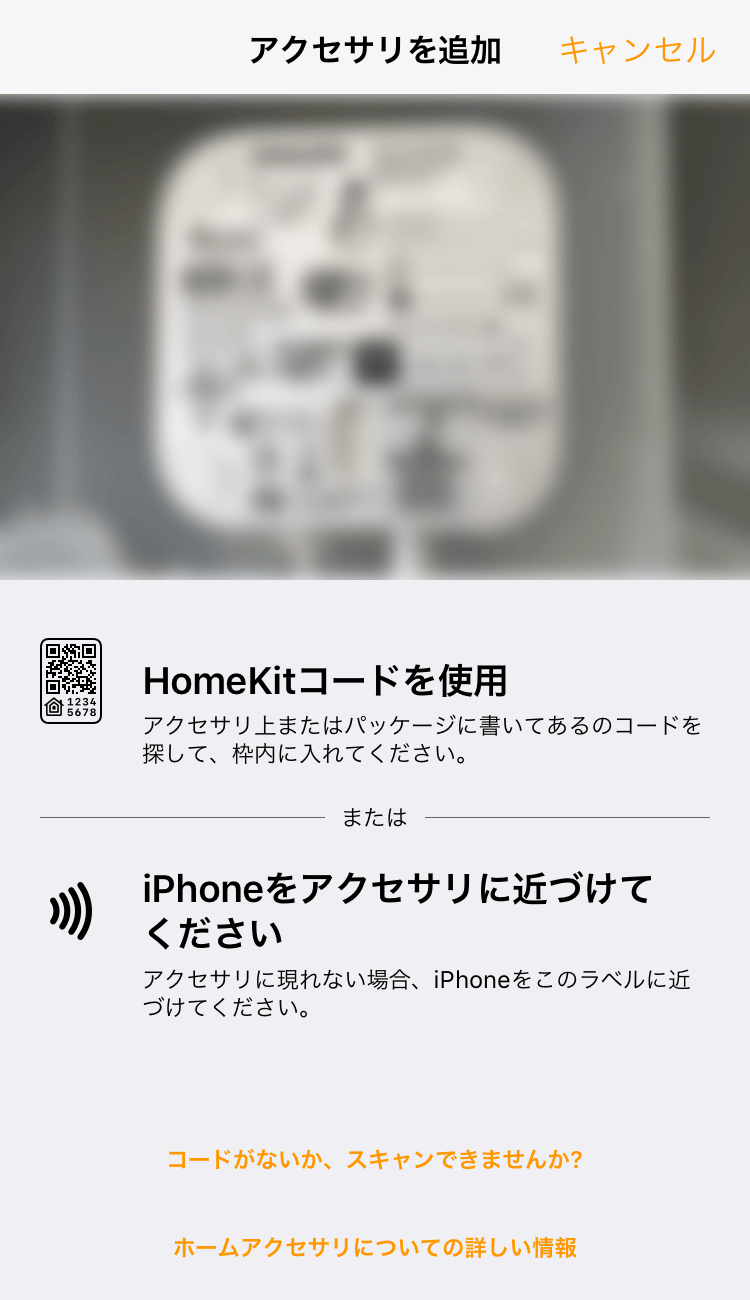
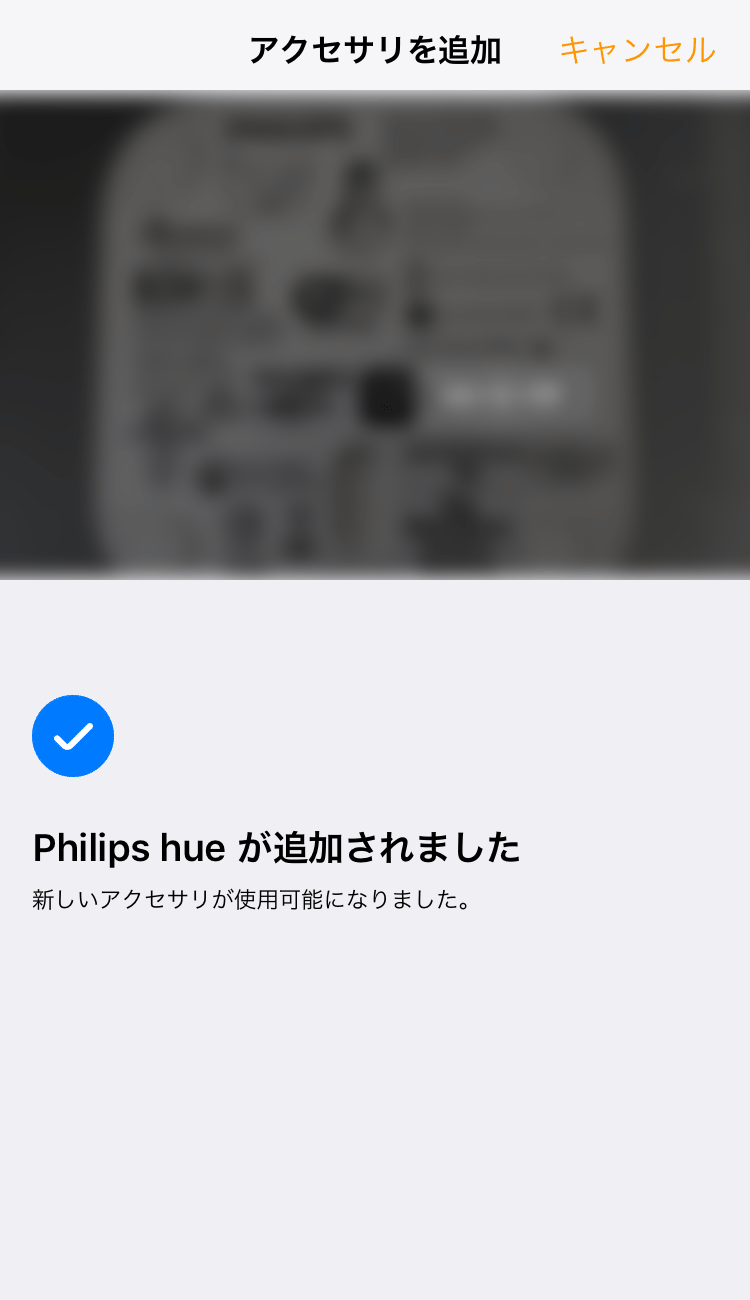
それぞれの照明(アクセサリ)を判別するために、名前と部屋を設定していきます。後からでも変更できるのでとりあえずの名前で大丈夫です。
これは電球を操作するための母艦となるブリッジです。
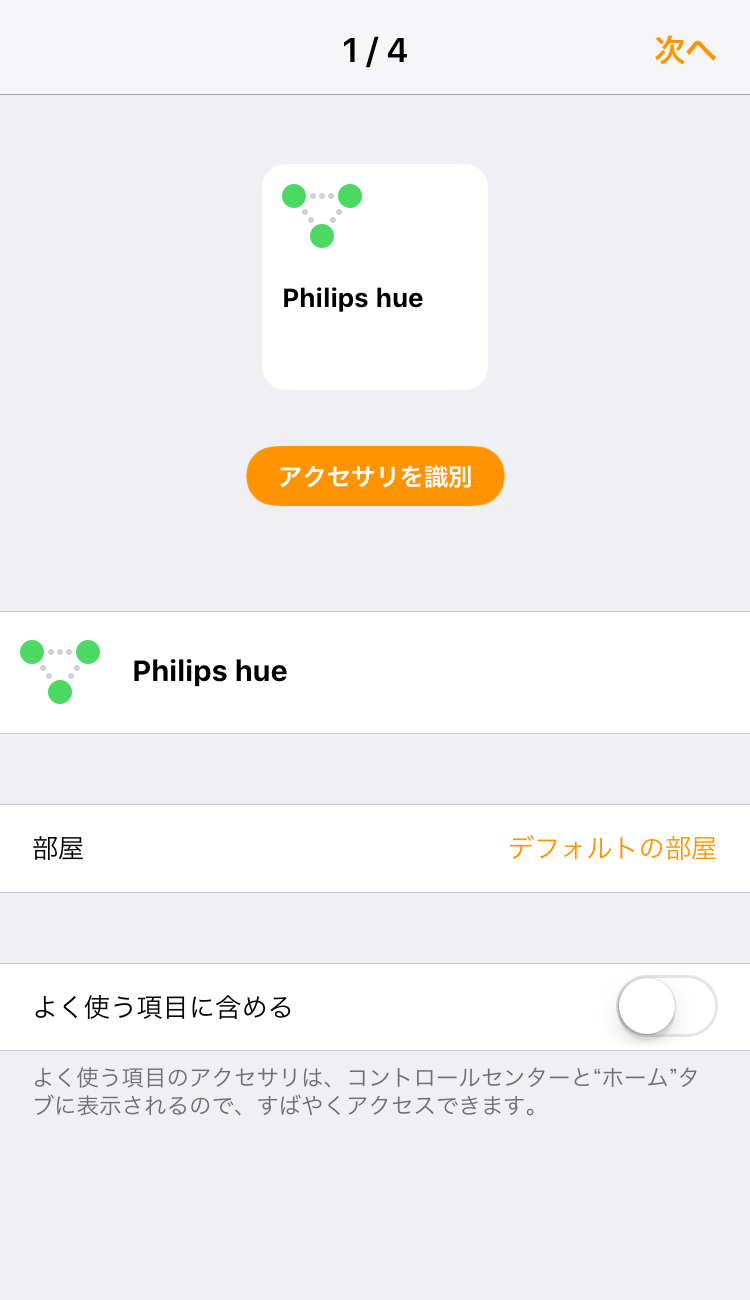
これは寝室用。
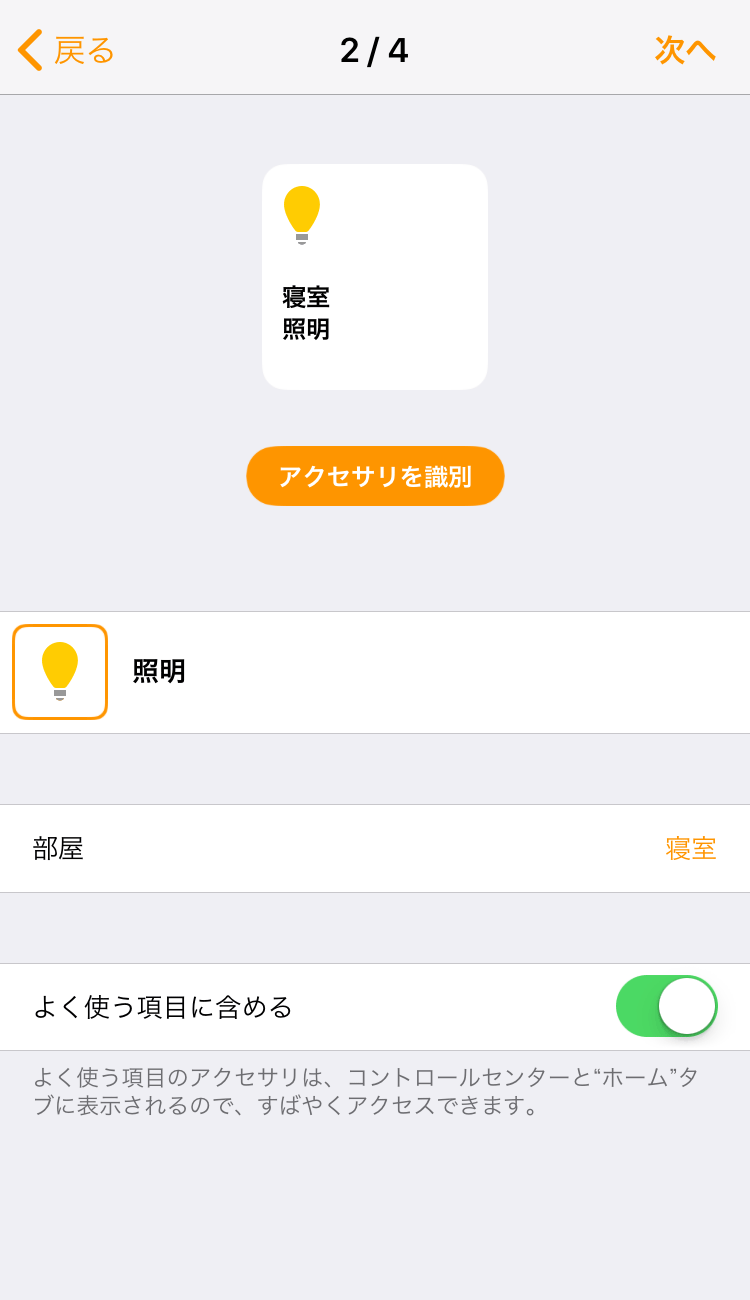
リビング用の照明1。
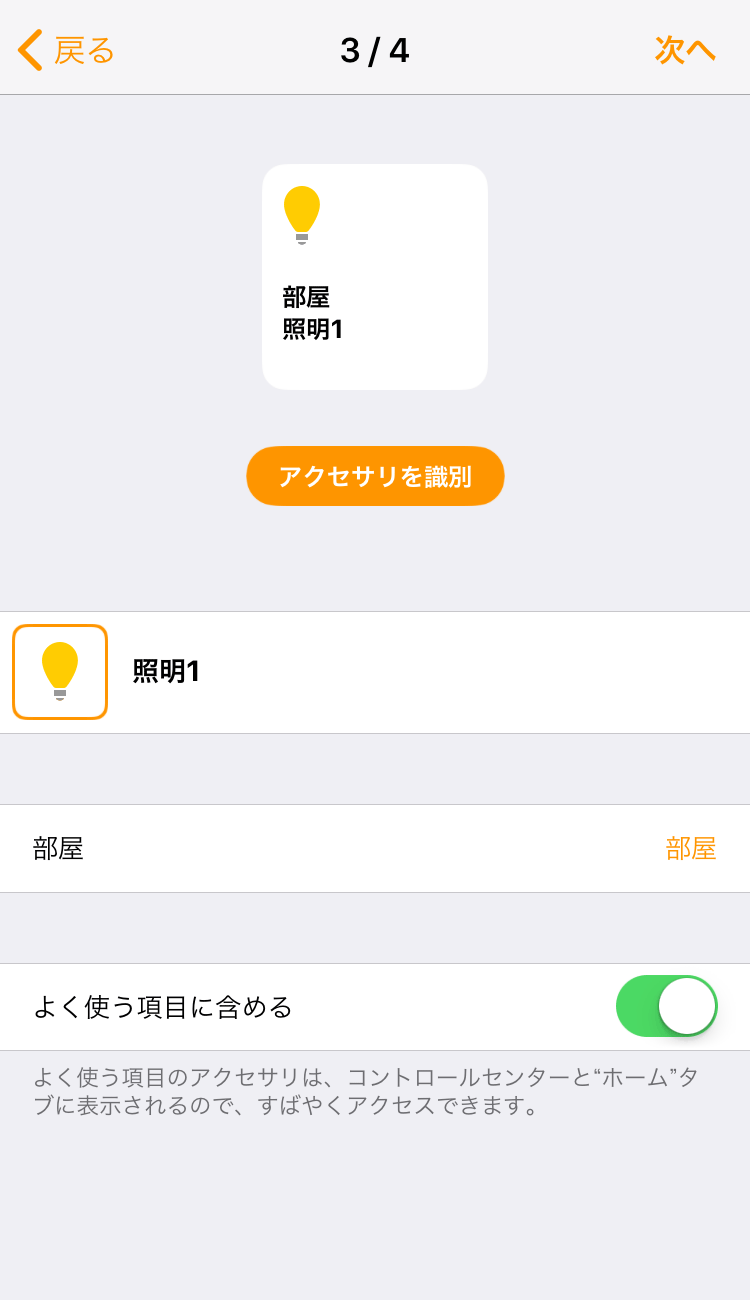
リビング用の照明2。
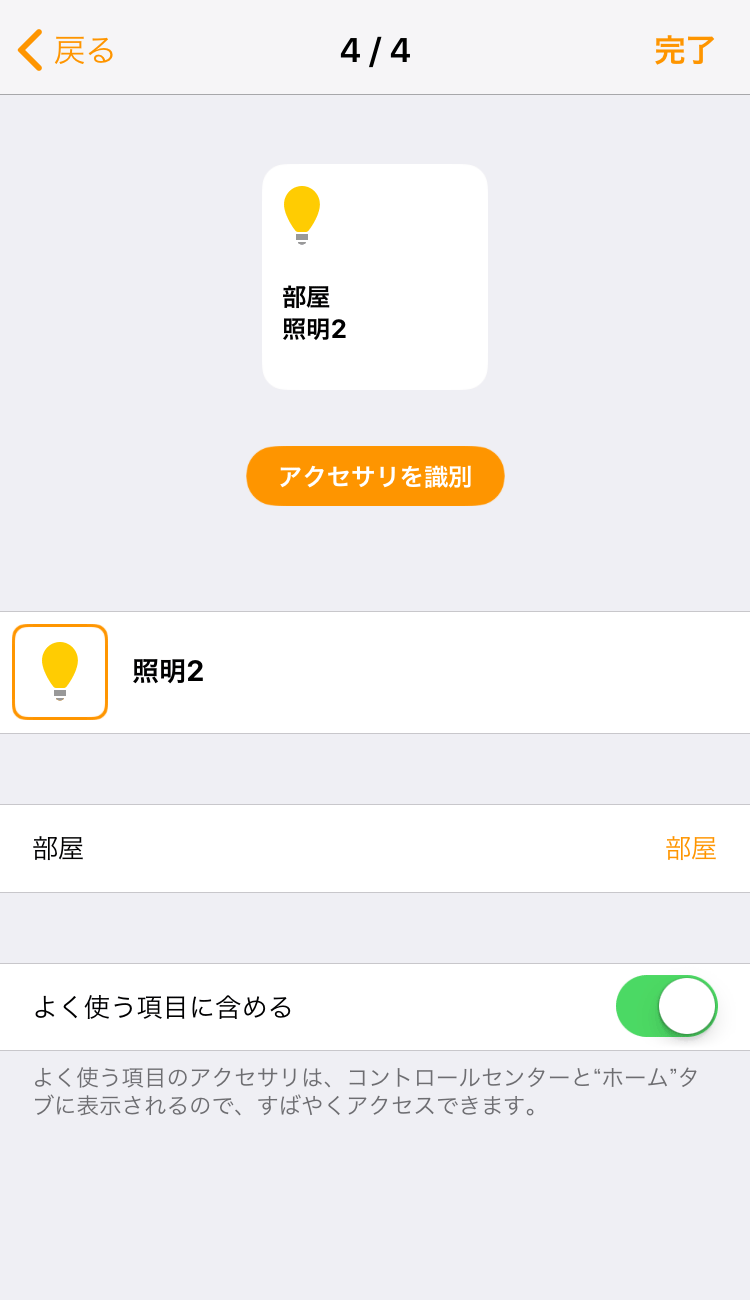
照明が3つ追加されました。
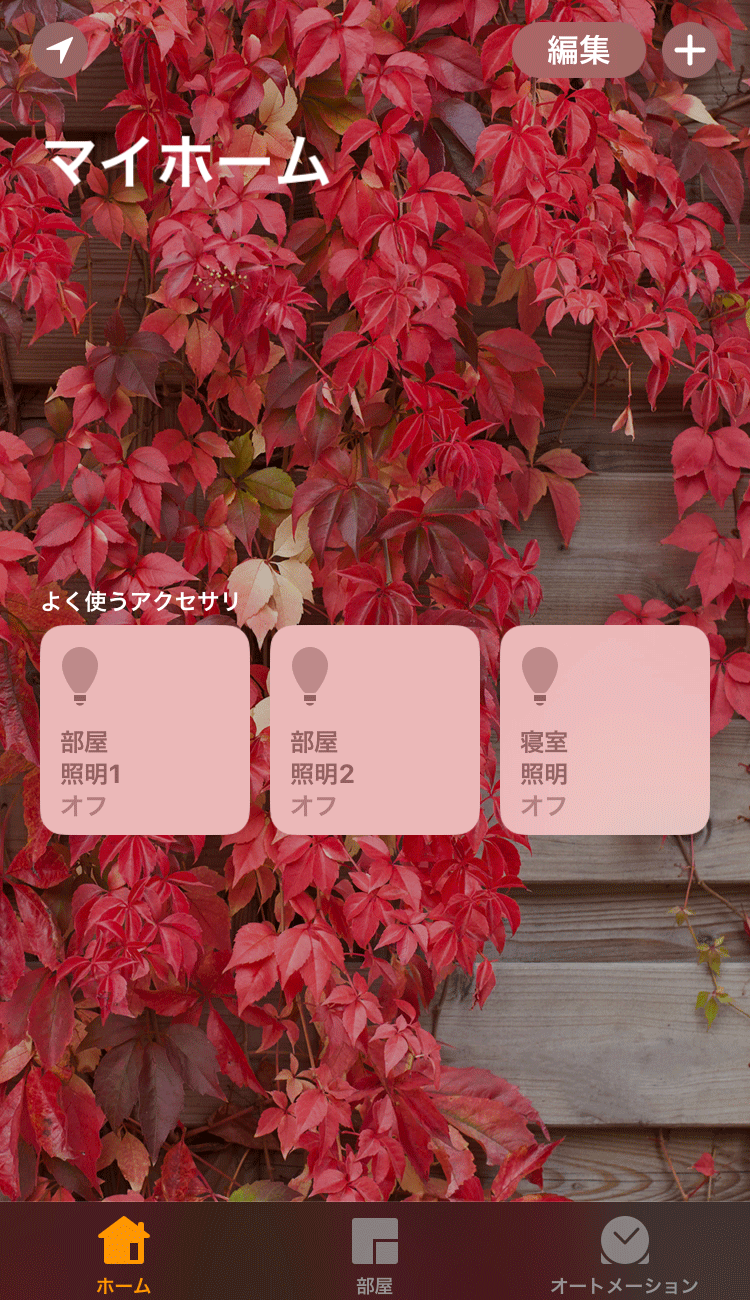
ひとまずタップして照明を付けてみましょう。
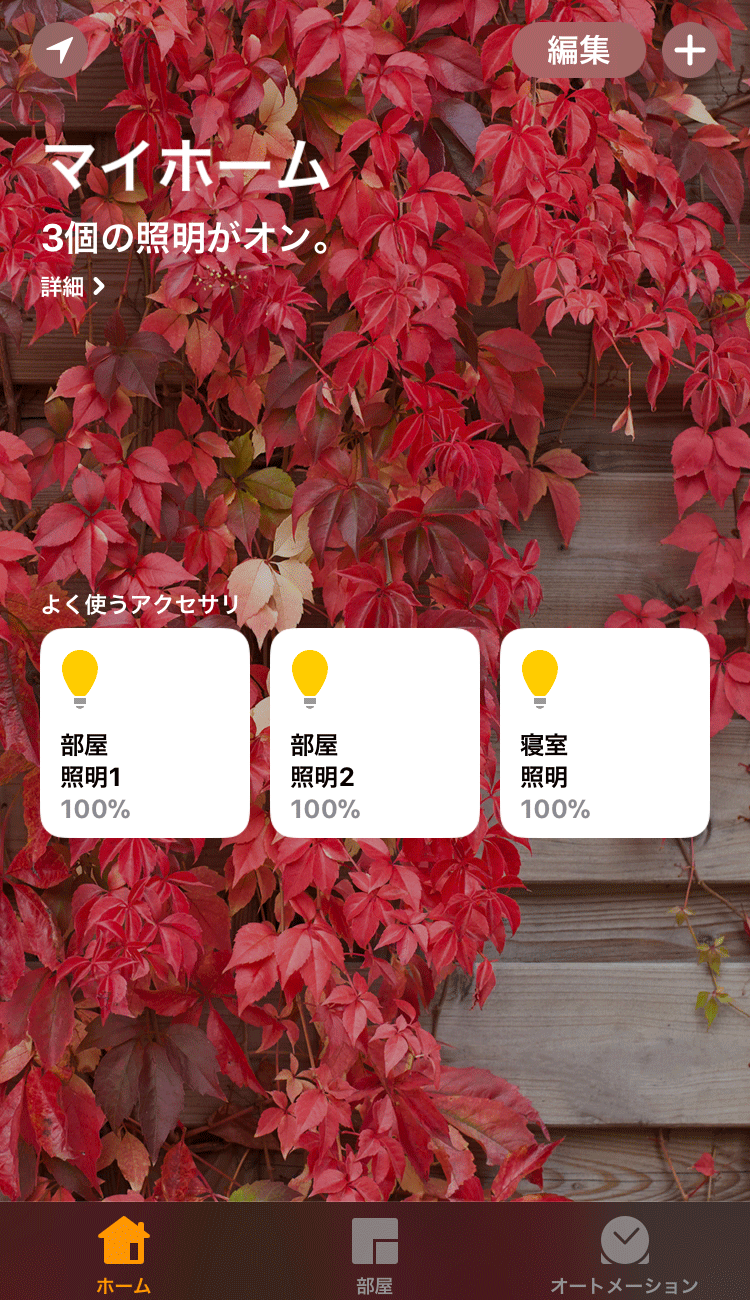
照明の明るさや色を変更できます。
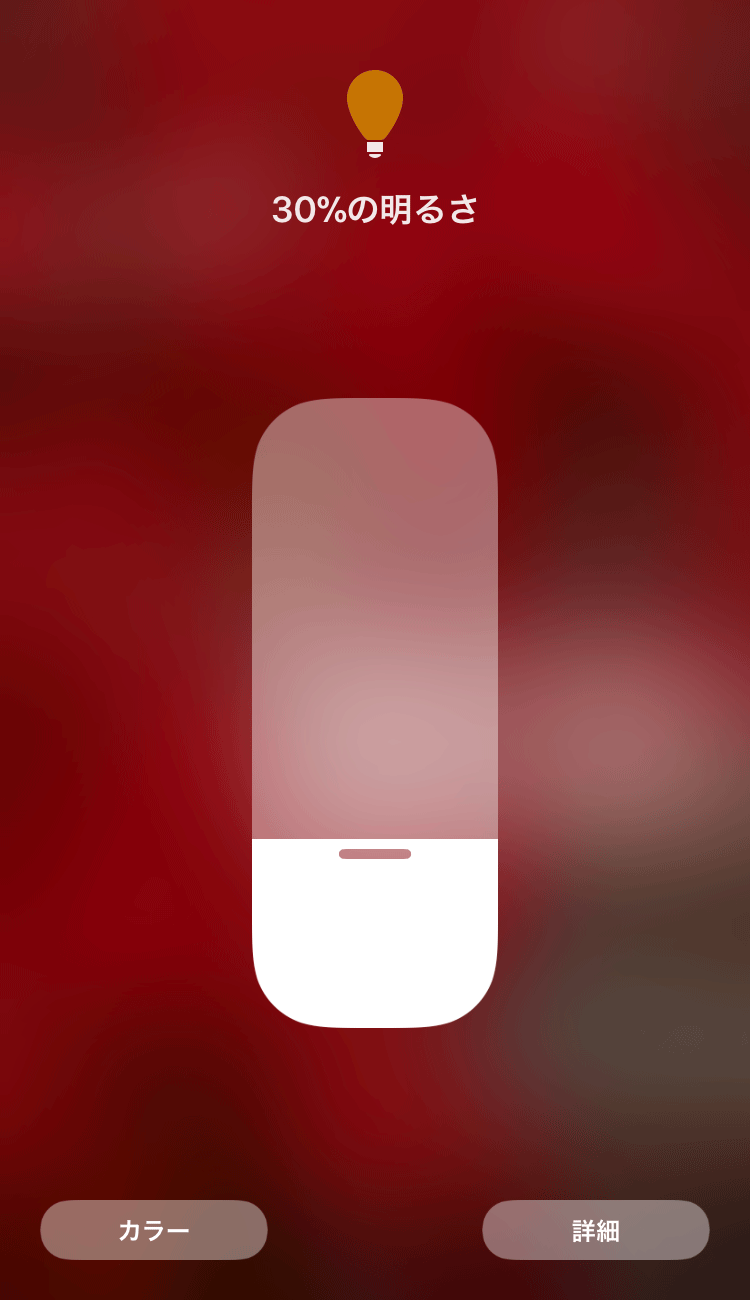
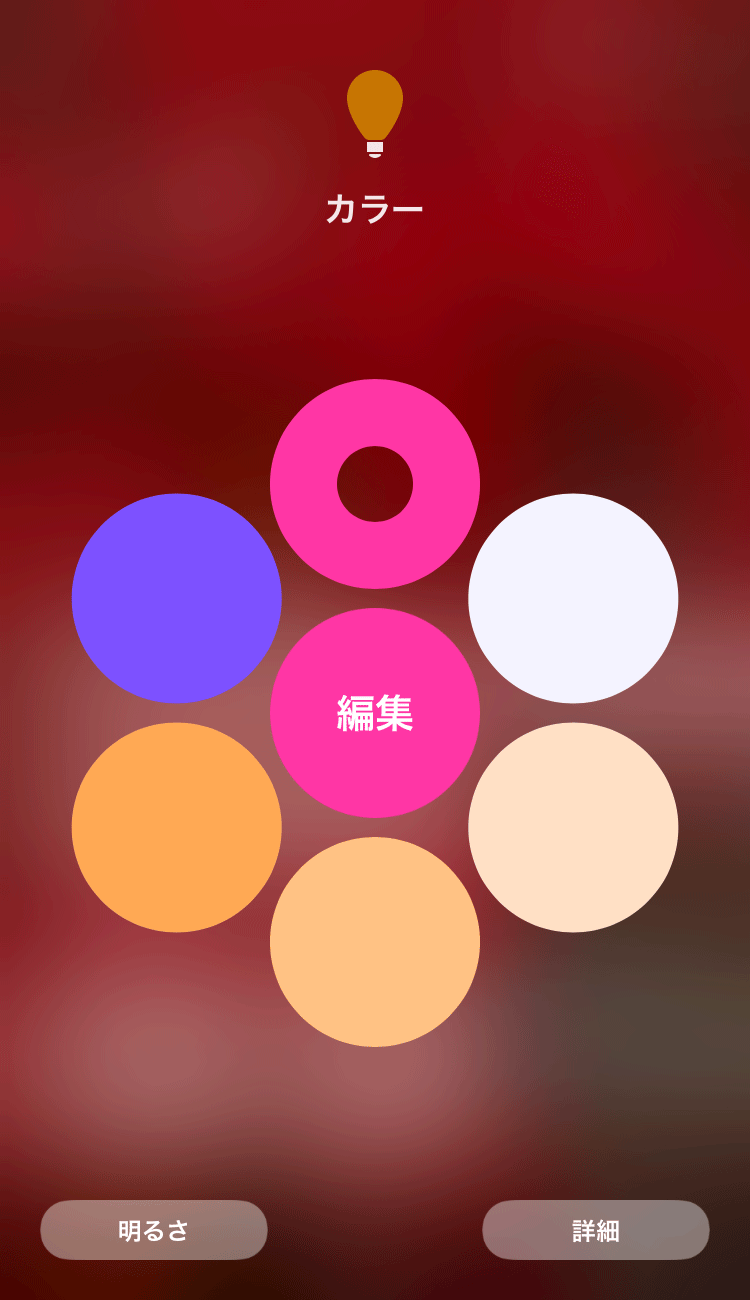
シーンを設定する
シーンとは、照明の明るさや色を、あらかじめセットしておいた設定に一括で変更する機能です。デフォルトで用意されているのが、おはよう、おやすみ、ただいま、行ってきますですが、自由に追加/削除できます。
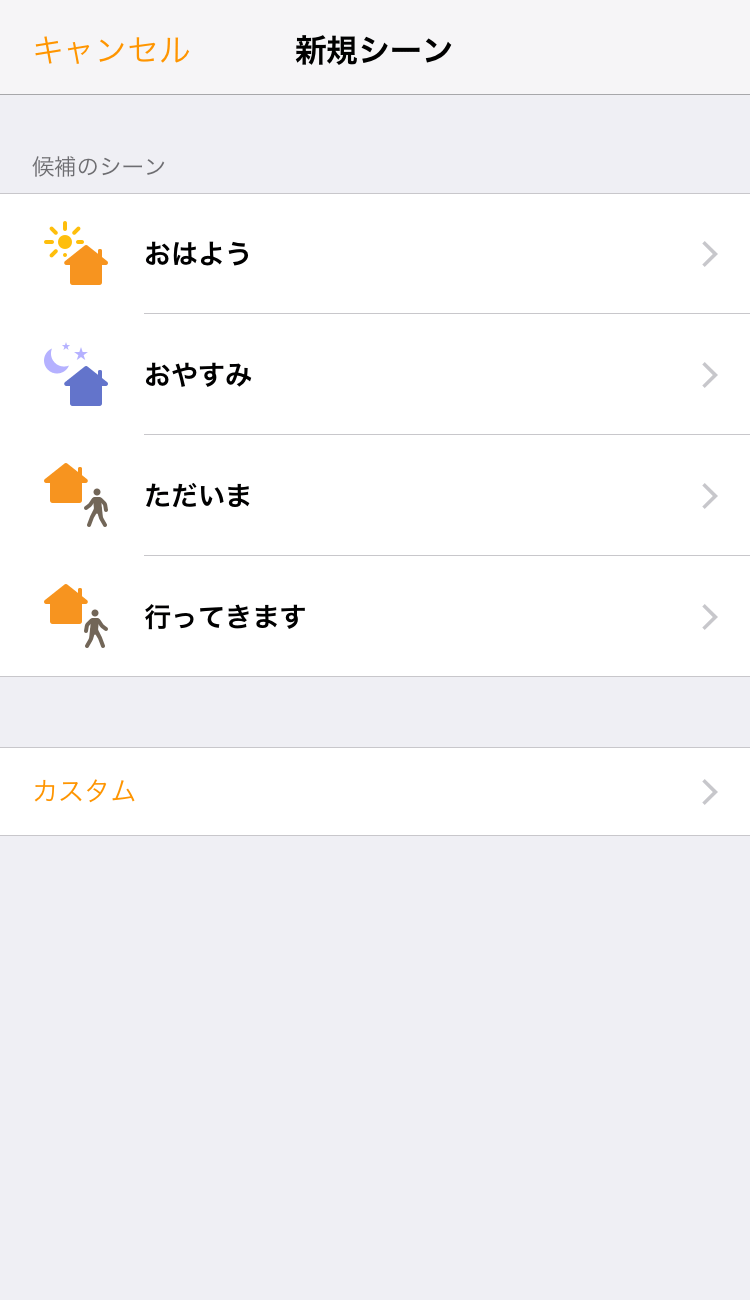
ここをタップして「シーンを追加」へと進みます。
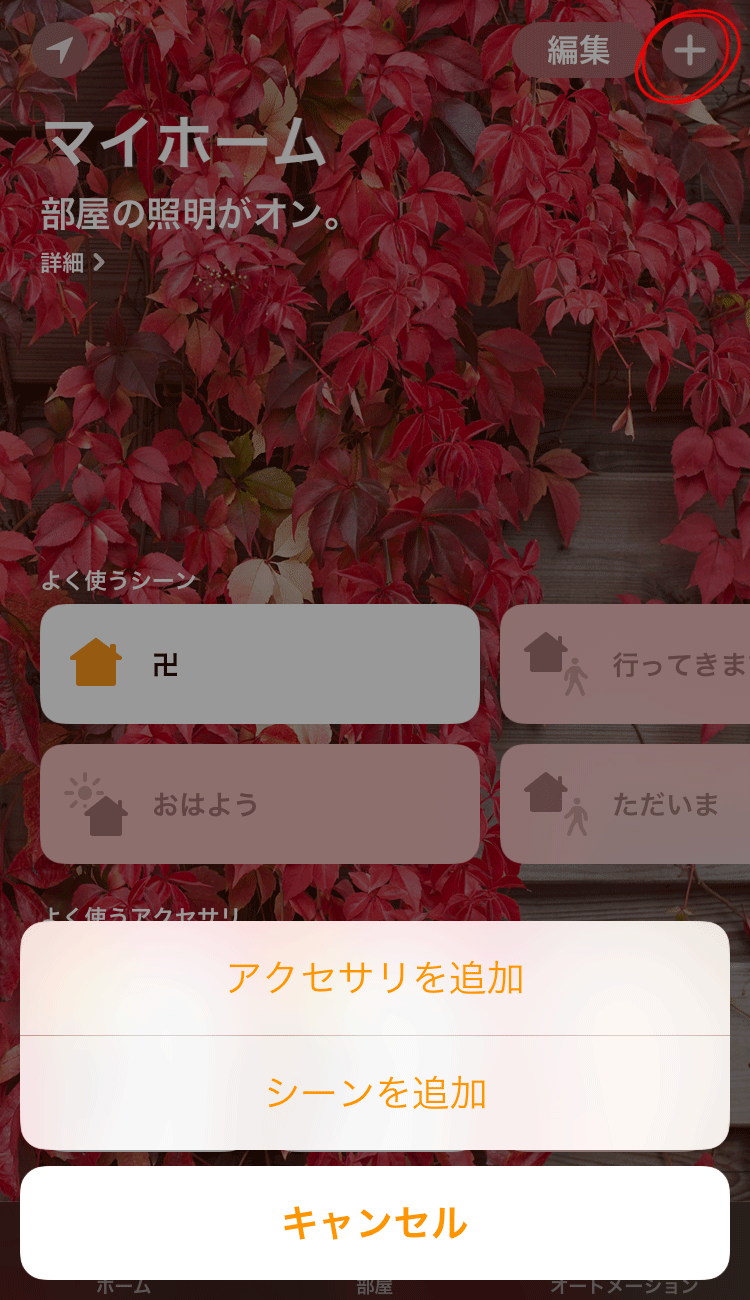
たとえば「起床」で寝室に朝日のような照明をつけたり、「いってきます」ですべての照明を消す。「ただいま」でリビングだけ暖色の照明をオンにする。「寝室に移動」でリビングの照明を消して寝室の照明をつけるなどです。とりあえずいくつかシーンを作ってみて、様子をみて調整していけばいいと思います。
ここで設定したシーンの名前はSiriで操作することができます。つまり、Siriに「おはよう」と言ったときに、それぞれの照明をどんな状態(オン/オフ、明るさ、色)にしたいかをあらかじめ設定しておけるということです。実際に使うとわかりますが、照明の明るさや色をカスタマイズできるのは満足度が高いですよ。
リラックスタイムの照明も設定したいですよね。暗めのブルーの照明のシーンを作って、その名前を卍としておきます。Siri超卍です。
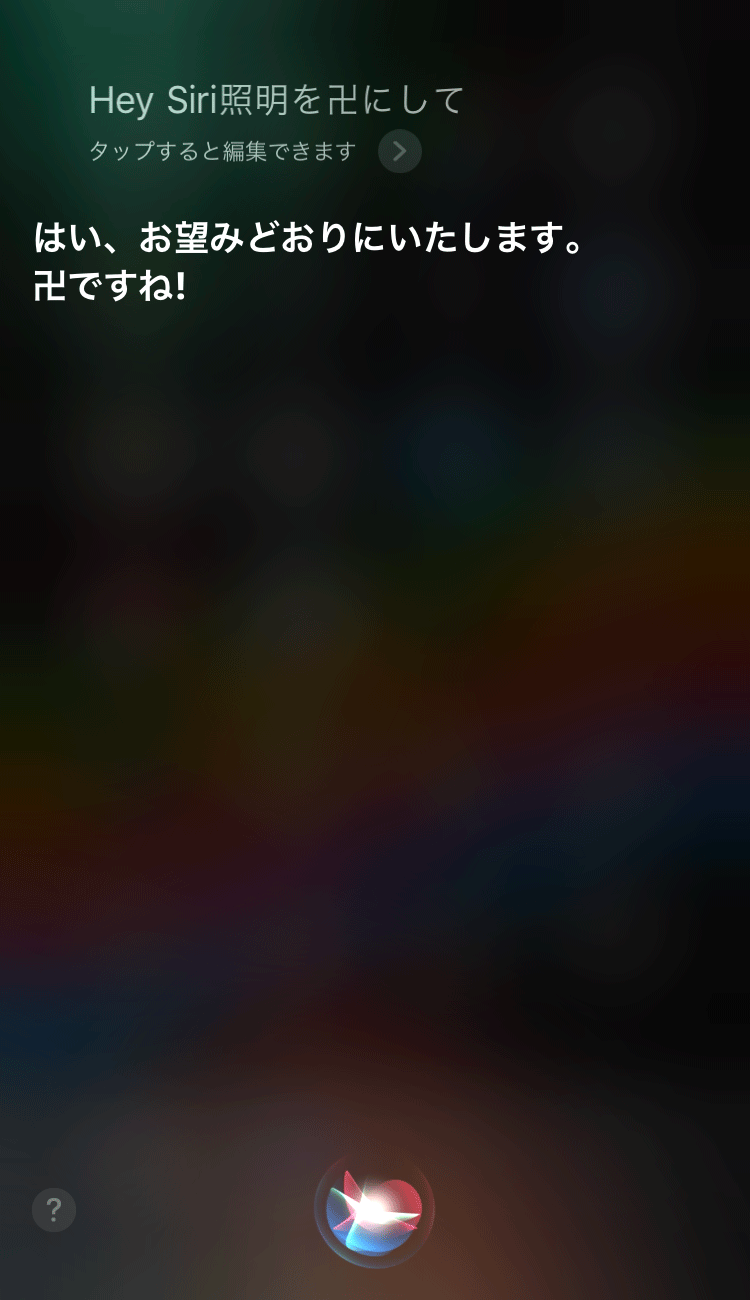
コントロールセンターからシーンやアクセサリの操作ができます
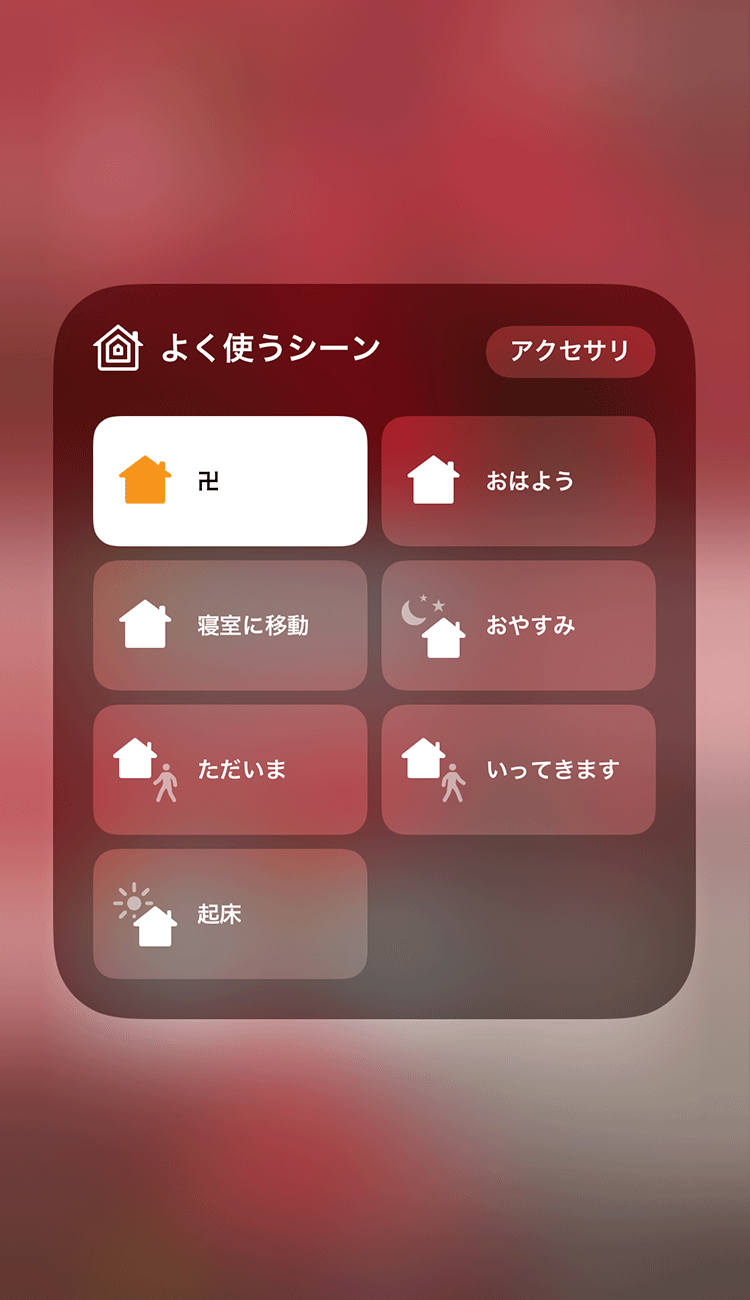
照明のオン/オフをオートメーション化する
次に、オートメーションの設定をしていきます。
Apple TVかiPadをハブとすることでオートメーションの機能を使えるようになります。ここではiPadをホームハブとして使用します。
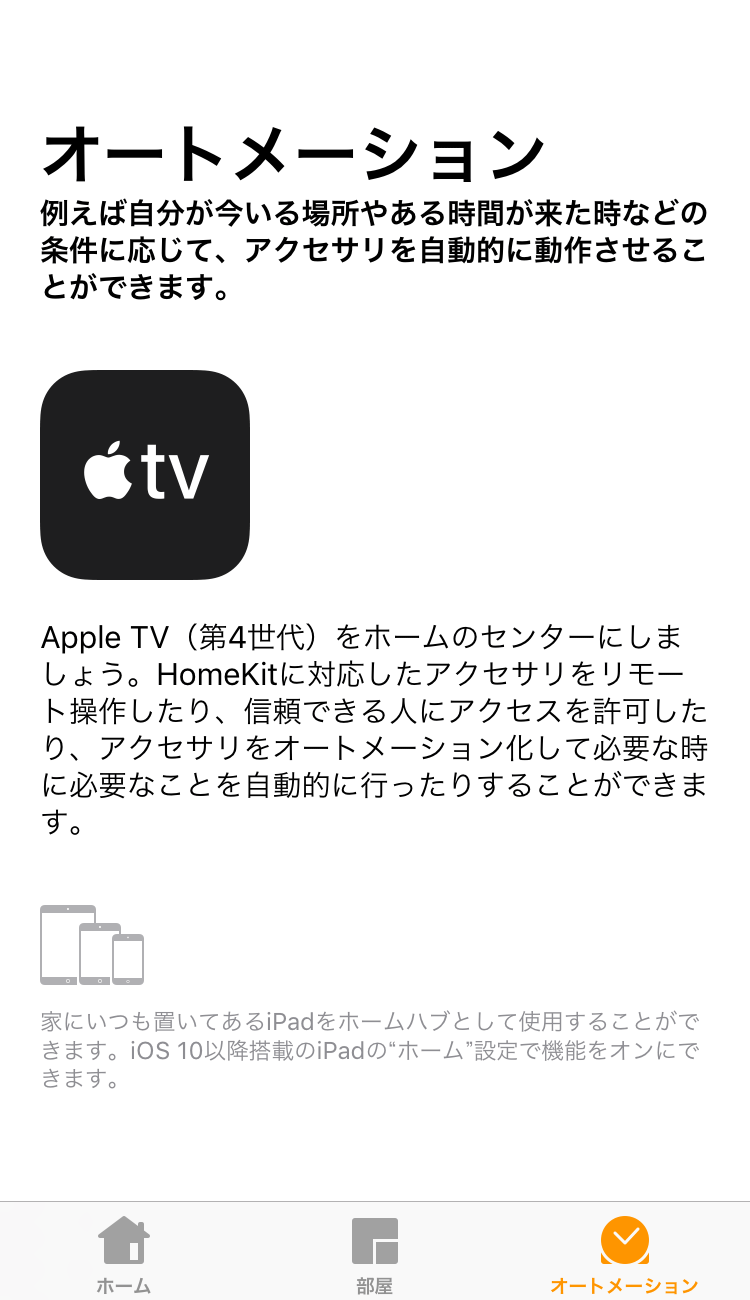
iPadの「設定 > ホーム > このiPadをホームハブとして使う」をオンにします。
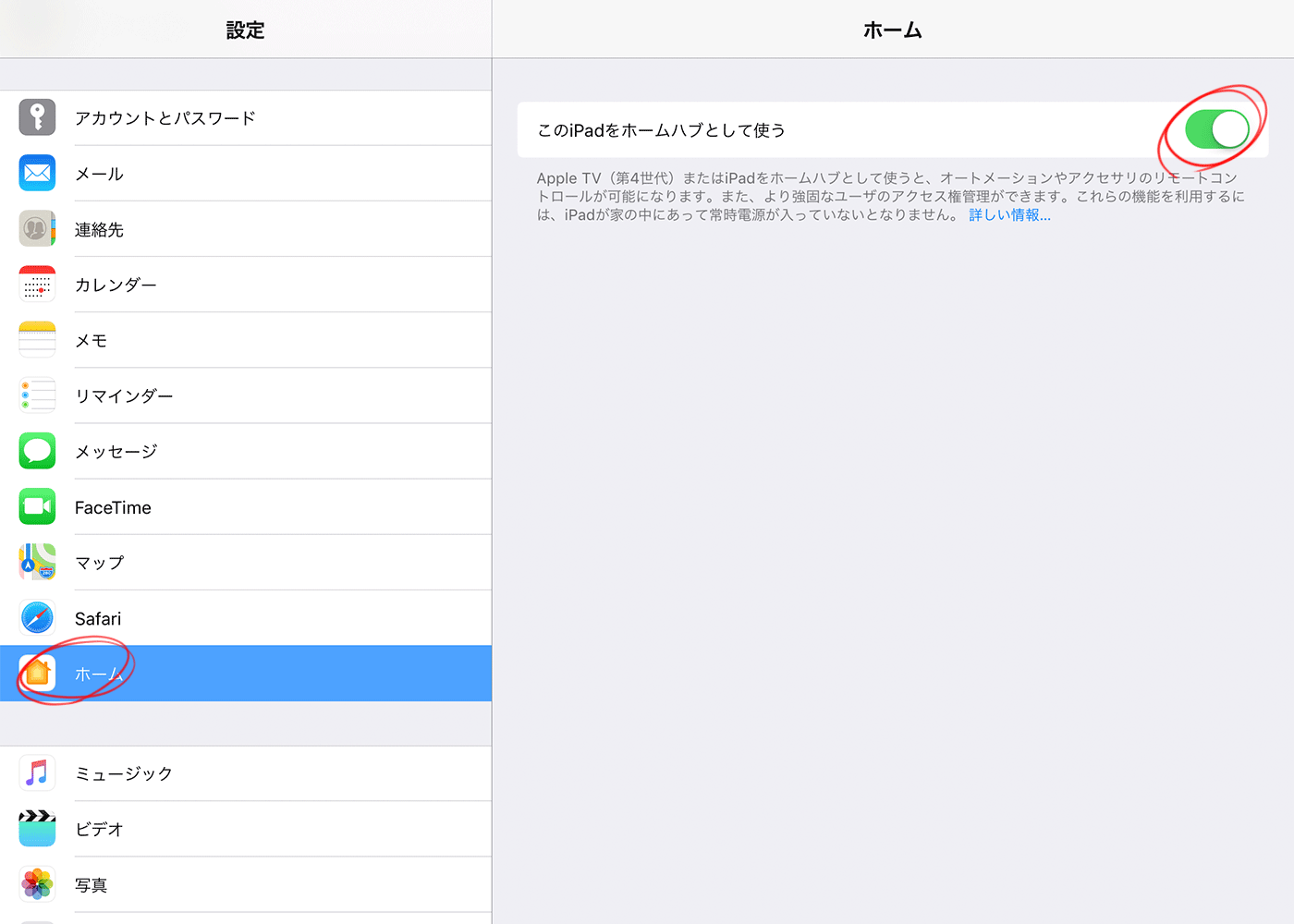
iPhoneに戻ると表示が変わっているので、「新規オートメーションを作成」へと進みます。
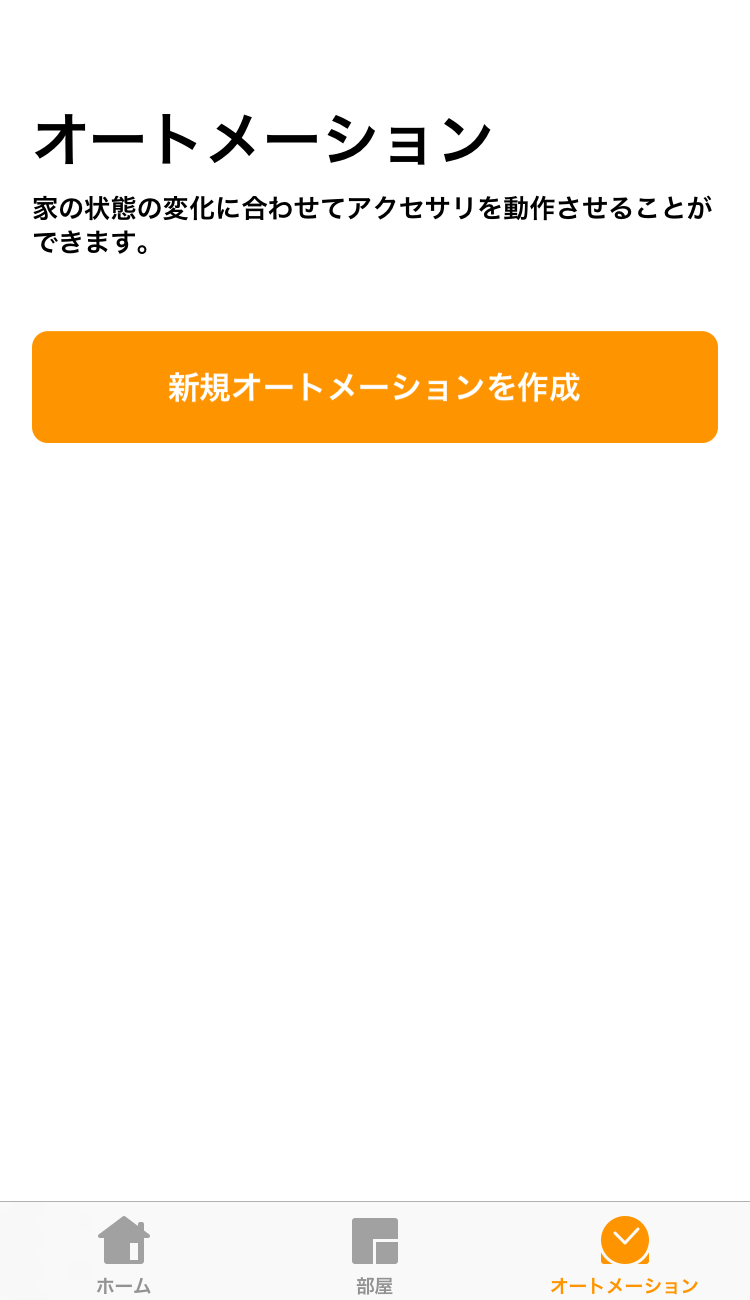
照明の消し忘れがないように、「人が出発したとき」に「いってきます」にします。

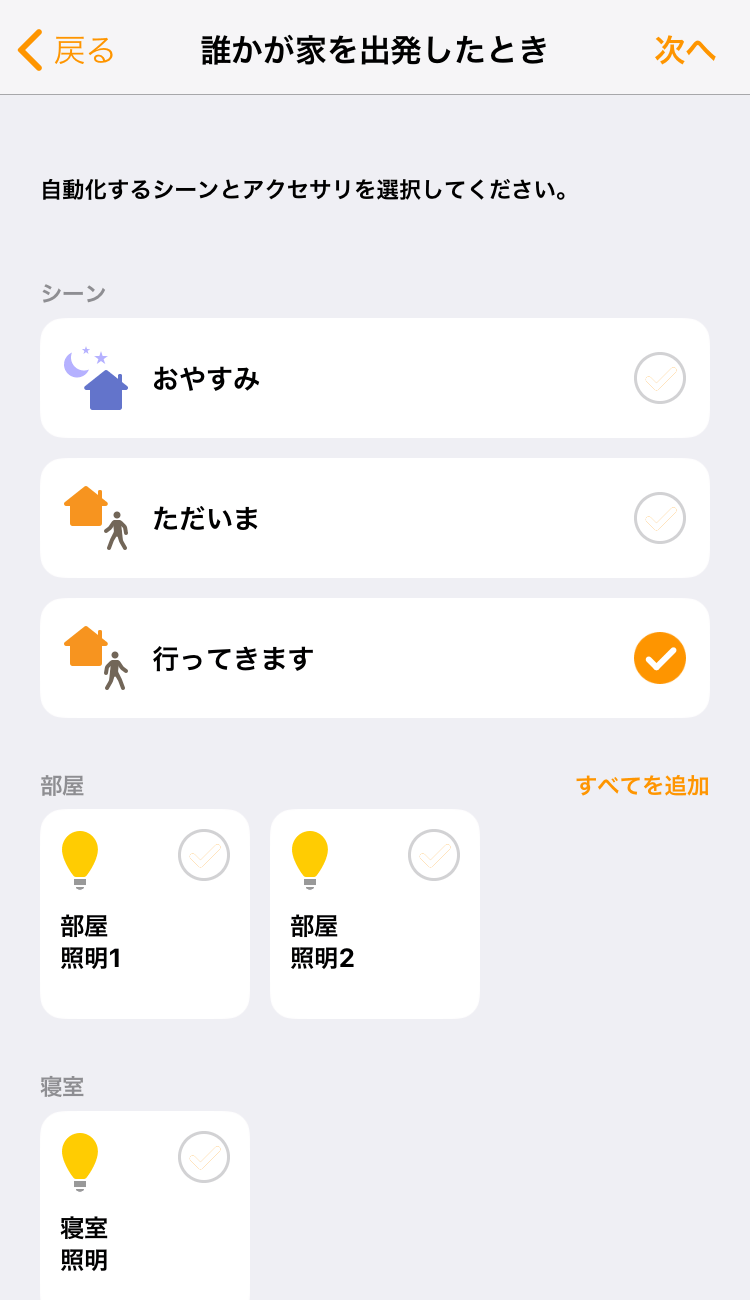
同じように、「人が到着しとき」かつ時間帯が「夜間」の場合に、シーンを「ただいま」にします。
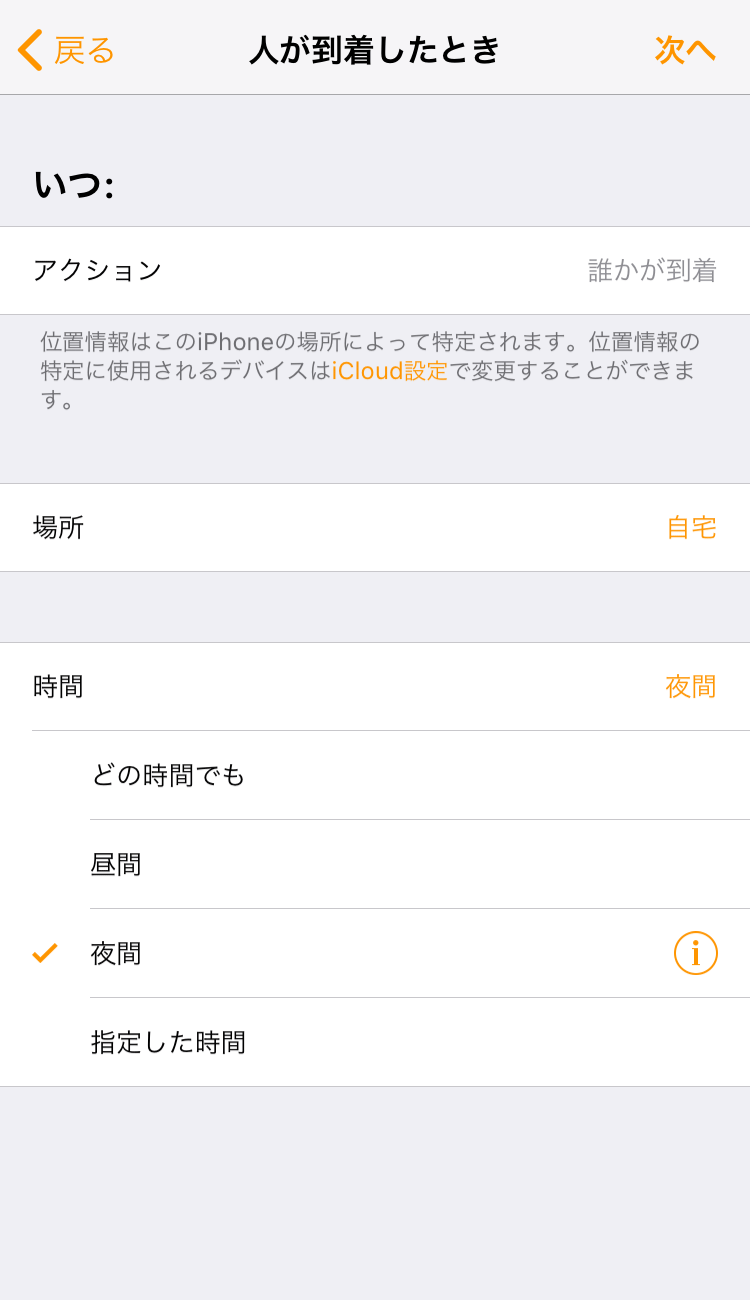
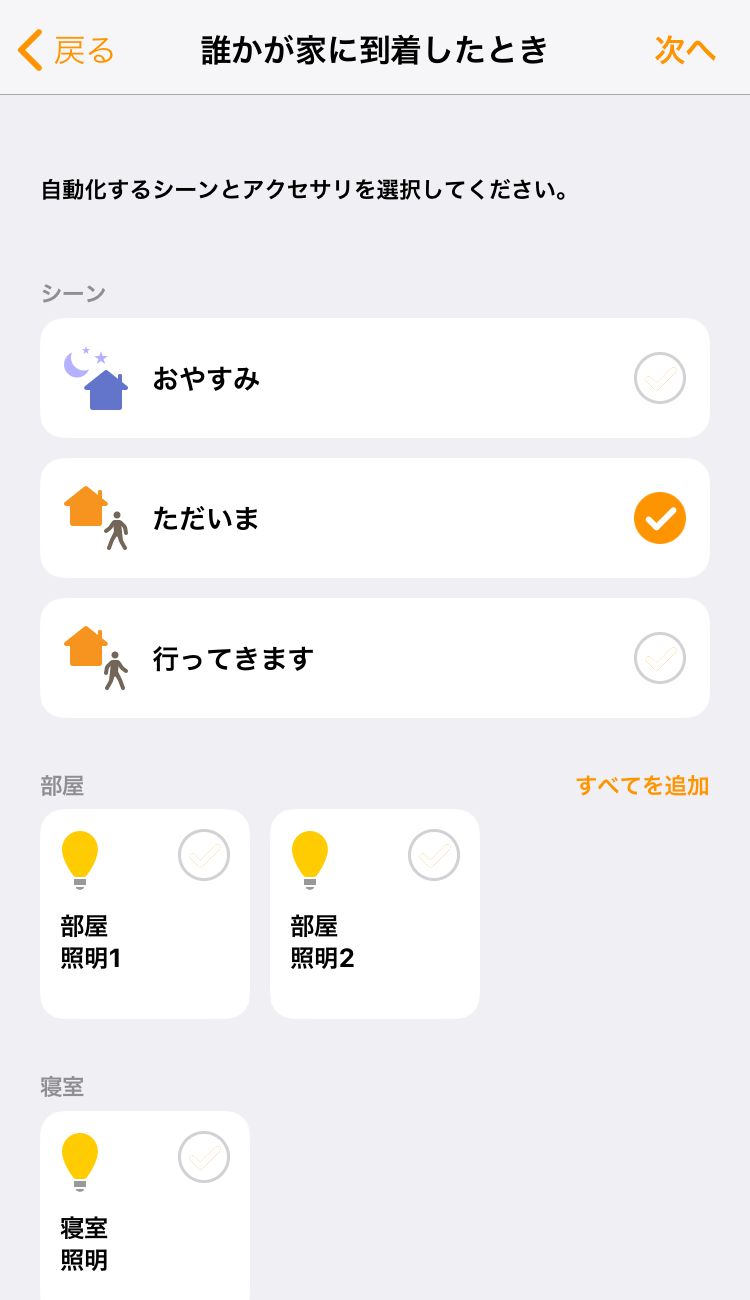
さらに、日の出と同時に寝室の照明が明るくなるようにします。
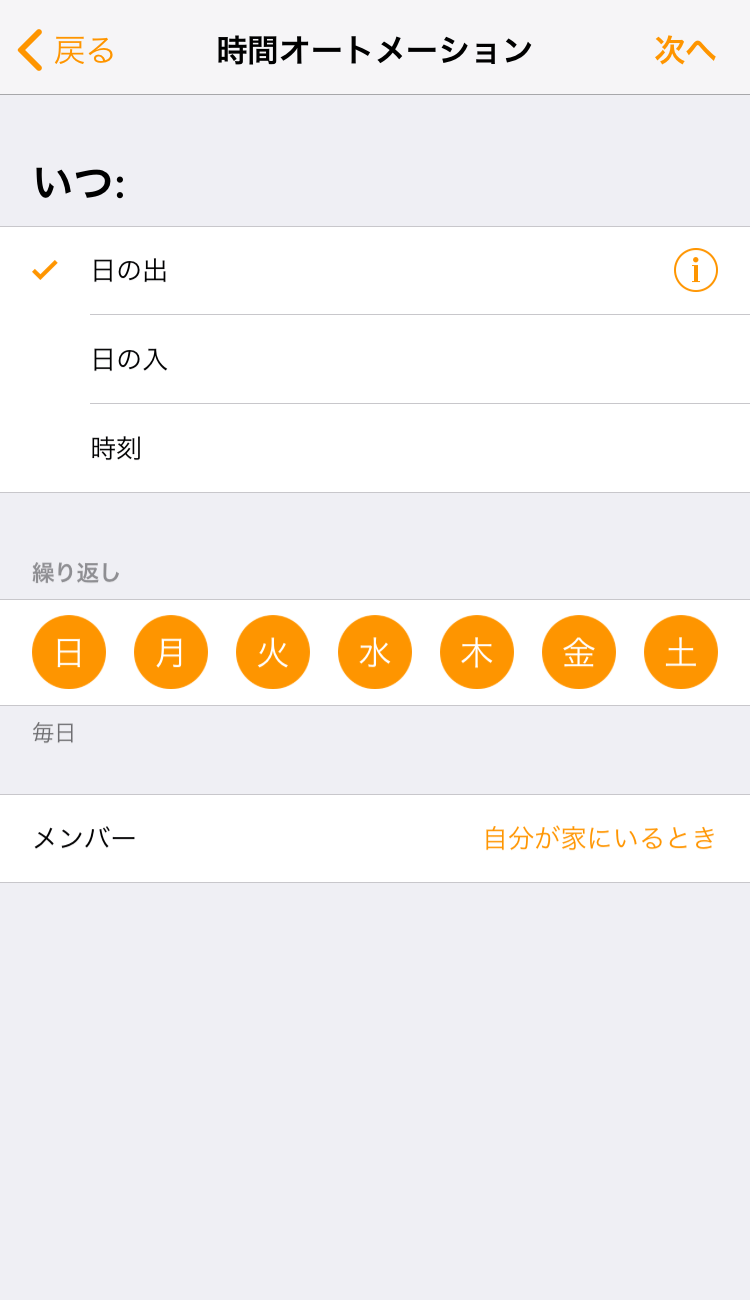
こんな感じで3つのオートメーションを設定できました。
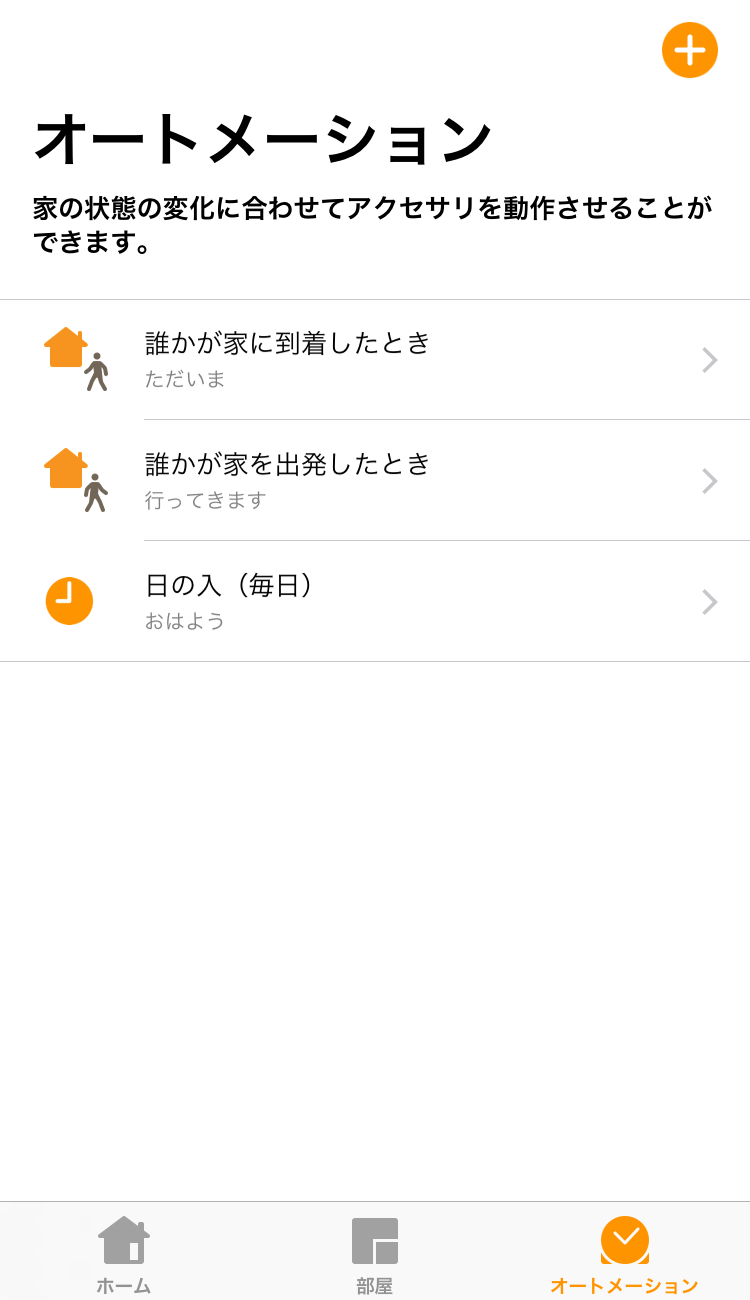
Philips Hue スターターセット v2 の情報はこちらです。
公式サイト
Amazon
次は、Nature Remoを使ってエアコンとシーリングファンを操作できるようにしていきます。